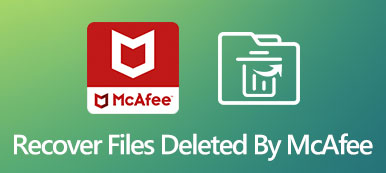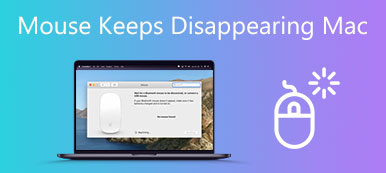“A pasta desktop de repente não aparece na minha pasta de usuário na unidade C, alguém sabe como consertar o bug?” A pasta Desktop é usada para armazenar arquivos e aplicativos que os usuários podem acessar facilmente. No entanto, erros no Windows 11/10 podem levar ao pasta da área de trabalho ausente. Esse bug geralmente é causado por problemas de software. Este guia explica como consertar isso rapidamente.
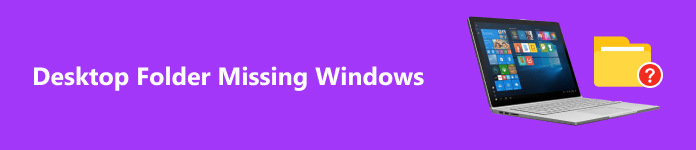
- Parte 1. Onde está a pasta Desktop no Windows 11/10
- Parte 2. Como corrigir pasta da área de trabalho ausente no Windows
- Parte 3. Perguntas frequentes sobre pastas da área de trabalho ausentes no Windows
Parte 1. Onde está a pasta Desktop no Windows 11/10
Antes de corrigir o erro de falta de ícones da área de trabalho do Windows 11/10, vamos falar sobre onde a pasta da área de trabalho está armazenada em seu computador. Você pode encontrar a pasta Desktop no Windows 11/10 de várias maneiras.

Em primeiro lugar, abra um Explorador de Arquivos, clique no botão INÍCIO or Acesso rápido guia na barra lateral esquerda e você verá o Computador de mesa pasta. Clique no Computador de mesa pasta e você verá todos os ícones da área de trabalho.
Além disso, as pastas da área de trabalho são armazenadas em C: \ Usuários \ Público. Você pode abrir este PC janela e localize a pasta rapidamente.
Outro local exclusivo está no seu perfil de usuário atual. Para localizá-lo, abra um Explorador de Arquivos, pressione o botão F4 tecla do teclado e digite % userprofile%.
Parte 2. Como consertar ícones da área de trabalho ausentes no Windows
Solução 1: Pesquise a pasta da área de trabalho no File Explorer
Às vezes, a falta de ícones da área de trabalho é causada por uma operação incorreta, como mover acidentalmente a pasta da área de trabalho para outro local. Você pode tentar procurá-lo em uma janela do File Explorer.

Passo 1 Pressione o botão Wine Folly + E chaves juntas para abrir um Explorador de Arquivos.
Passo 2 Navegar para este PC e Disco Local (C) .
Passo 3 Entrar área de trabalho na barra de pesquisa na barra de menu e o Windows exibirá os resultados.
Solução 2: restaurar a pasta da área de trabalho para o local padrão
Alguns usuários relataram que a pasta da área de trabalho do Windows 11/10 está faltando no perfil do usuário, mas podem vê-la no painel esquerdo do Explorador de Arquivos. Você pode restaurar a pasta ausente da área de trabalho para o caminho padrão seguindo as etapas abaixo:

Passo 1 Clique com o botão direito do mouse no Computador de mesa botão no painel esquerdo em uma janela do File Explorer e escolha Propriedades no menu de contexto.
Passo 2 Mudar para o Localização guia na caixa de diálogo pop-up, clique no botão Restaurar padrão botão e aperte OK.
Passo 3 Se o Windows solicitar a criação de uma pasta Desktop no local padrão, clique em Sime acertar Sim novamente para confirmar a ação.
Solução 3: mostrar pastas ocultas
A pasta da área de trabalho será perdida se você a ocultar. Além disso, se o seu computador for atacado por vírus ou malware, a pasta da área de trabalho também poderá ficar oculta. De qualquer forma, você pode exibir pastas e exibir novamente todos os ícones ausentes da área de trabalho.

Passo 1 Execute uma janela do File Explorer.
Passo 2 Clique na Ver menu na faixa superior, escolha Mostrar, e verifique o Os itens ocultos opção.
Passo 3 Agora você verá todas as pastas e arquivos.
Solução 4: verifique o disco na unidade C
A Microsoft introduziu um comando para verificar um disco específico e reparar dados na unidade. Embora a possibilidade seja muito pequena, é provável que sua unidade esteja danificada, o que faz com que todos os ícones da área de trabalho sejam perdidos.

Passo 1 Procurar por Prompt de comando na sua Início menu no canto inferior esquerdo e execute-o como administrador.
Passo 2 Digitar chkdsk C: / f / r / xe pressione o botão Entrar tecla no teclado.
Dica: A letra C refere-se à letra da unidade que você deseja reparar.
Passo 3 Quando terminar, feche a janela do Prompt de Comando e verifique se o bug persiste.
Solução 5: recuperar pasta perdida da área de trabalho
Algumas pessoas relataram que acabaram de recuperar a pasta da área de trabalho, mas faltam arquivos e dados. Nesses casos, você precisará de uma ferramenta confiável de recuperação de dados, como Apeaksoft Data Recovery. Ele ajuda você a recuperar quaisquer arquivos da pasta ausente da área de trabalho em diversas situações.

4,000,000+ Transferências
Recupere a pasta ausente da área de trabalho no Windows 11/10/8/7.
Uma boa solução para recuperação de lixeira, recuperação da unidade flash, recuperação de disco rígido, Recuperação USB, recuperação de cartão de memóriaE muito mais.
Os tipos de dados recuperáveis incluem documentos, fotos, e-mails, vídeos, áudio e muito mais.
Mantenha os arquivos e dados recuperados em suas condições originais.
Permite que você visualize as pastas ausentes da área de trabalho antes da recuperação.
Aqui estão as etapas para recuperar a pasta perdida da área de trabalho:
Passo 1Digitalize o disco local
Inicie a melhor ferramenta de recuperação de dados depois de instalá-la em seu PC. É compatível com Windows 11/10/8/7. Escolha os tipos de dados ou selecione Verifique todos os tipos de arquivo. Em seguida, selecione o disco desejado. Aqui nós selecionamos Disco Local (C) . Clique no Escanear botão para iniciar a verificação de arquivos e pastas perdidos.

Passo 2Visualizar arquivos perdidos
Em seguida, você verá a janela de visualização. Mude para o Lista de caminhos guia no painel esquerdo e localize a pasta da área de trabalho. Se você não conseguir encontrar os arquivos perdidos, clique no botão Varredura profunda botão no canto superior direito para realizar uma verificação profunda, que pode encontrar mais dados perdidos.

Passo 3Recupere a pasta da área de trabalho
Selecione os arquivos que deseja recuperar e clique no botão Recuperar botão no canto inferior direito. Escolha uma pasta de local e clique em OK.

Parte 3. Perguntas frequentes sobre pastas da área de trabalho ausentes no Windows
Por que não há pasta da área de trabalho em Usuários?
Se a pasta da área de trabalho tiver alterado as propriedades como resultado de uma atualização, ataque de vírus ou malware ou operação incorreta, a pasta da área de trabalho poderá ser marcada como oculta ou migrada para outro destino. Então, você não pode ver isso.
O que acontece se eu excluir a pasta Desktop?
Se você excluir acidentalmente a pasta da área de trabalho, os arquivos armazenados na pasta serão perdidos. Felizmente, você pode recuperar a pasta perdida da área de trabalho com os métodos verificados apresentados acima. E você pode recuperar alguns ou todos os arquivos perdidos com um programa de recuperação de dados. Falando em pasta desktop, é uma pasta do sistema, então tome muito cuidado.
Como recuperar uma pasta perdida na minha área de trabalho?
Se você armazenar uma pasta em sua área de trabalho e ela for perdida, você poderá usar Apeaksoft Data Recovery para recuperá-lo. Se a pasta perdida for um atalho, você poderá encontrá-la no Explorador de Arquivos.
Conclusão
Este guia explicou como consertar o ícones/pastas da área de trabalho ausentes problema no Windows 11/10. Apeaksoft Data Recovery é a maneira mais fácil de recuperar arquivos e pastas perdidos em computadores. Você também pode aproveitar este programa para recuperar arquivos excluídos do OneDrive. Se você tiver outras dúvidas sobre este tópico, sinta-se à vontade para escrevê-las abaixo desta postagem.